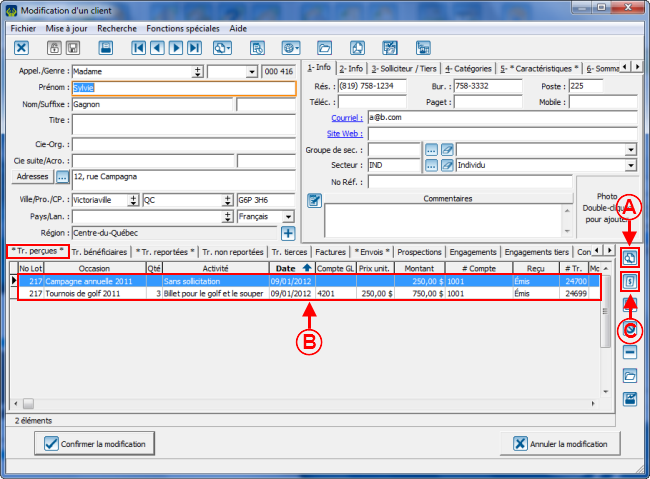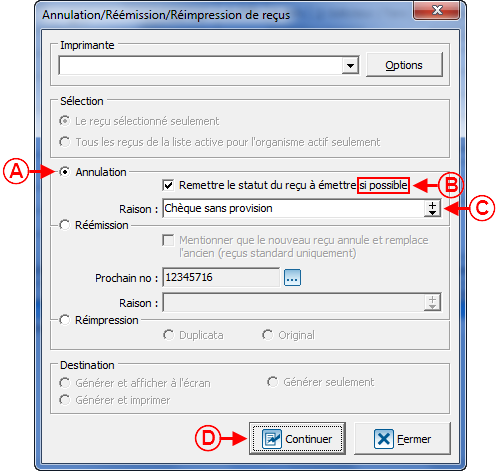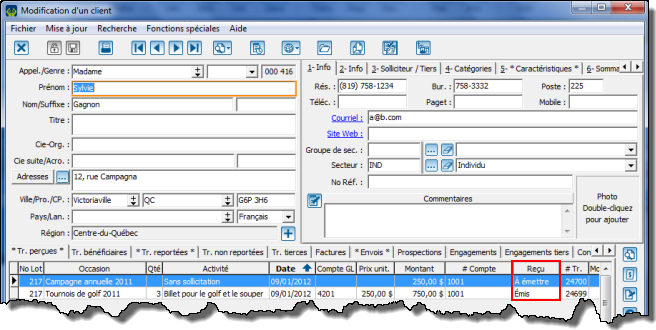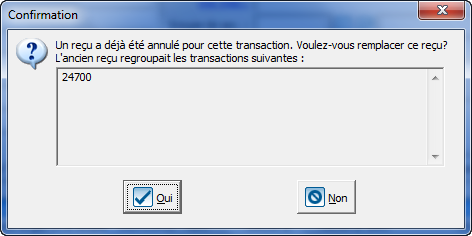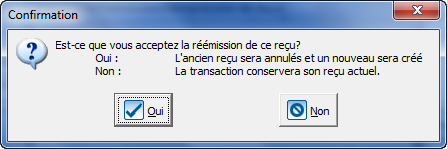ProDon:Annulation, remplacement et réimpression de reçus : Différence entre versions
| Ligne 98 : | Ligne 98 : | ||
<br> | <br> | ||
| − | ===== Réémission du reçu à partir de la fiche du client ===== | + | ===== Réémission du reçu à partir de la fiche du client ===== |
{| cellspacing="1" cellpadding="1" border="1" width="200" | {| cellspacing="1" cellpadding="1" border="1" width="200" | ||
|- | |- | ||
| colspan="2" | | | colspan="2" | | ||
| − | Pour émettre le nouveau reçu par la fiche du client, sélectionner la transaction du reçu à émettre, puis cliquer à nouveau sur le bouton [[Image: | + | Pour émettre le nouveau reçu par la fiche du client, sélectionner la transaction du reçu à émettre, puis cliquer à nouveau sur le bouton [[Image:Bouton annulation reçus.png]].<br> |
| − | Après avoir cliqué sur le bouton [[Image: | + | Après avoir cliqué sur le bouton [[Image:Bouton annulation reçus.png]], la fenêtre suivante s'ouvrira.<br> |
|- | |- | ||
| − | | colspan="2" | [[Image: | + | | colspan="2" | [[Image:Annulation reçus 004.png]]<br> |
|- | |- | ||
| colspan="2" | | | colspan="2" | | ||
| − | Pour remplacer l'ancien reçu, cliquer sur le bouton « [[Image: | + | Pour remplacer l'ancien reçu, cliquer sur le bouton « [[Image:Bouton Crochet ajouter confirmer.png]] Oui ».<br> |
|} | |} | ||
| − | <br> | + | <br> |
{| cellspacing="1" cellpadding="1" border="1" width="200" | {| cellspacing="1" cellpadding="1" border="1" width="200" | ||
|- | |- | ||
| colspan="2" | | | colspan="2" | | ||
| − | Après avoir cliqué sur le bouton « [[Image: | + | Après avoir cliqué sur le bouton « [[Image:Bouton Crochet ajouter confirmer.png]] Oui », la fenêtre suivante s'ouvre.<br> |
|- | |- | ||
| − | | colspan="2" | [[Image: | + | | colspan="2" | [[Image:Annulation reçus 005.png]] |
|- | |- | ||
| colspan="2" | | | colspan="2" | | ||
| − | Pour générer le reçu, cliquer sur « [[Image: | + | Pour générer le reçu, cliquer sur « [[Image:Bouton générer.png]] Continuer ».<br> |
|} | |} | ||
| − | <br> | + | <br> |
{| cellspacing="1" cellpadding="1" border="1" width="200" | {| cellspacing="1" cellpadding="1" border="1" width="200" | ||
|- | |- | ||
| colspan="2" | | | colspan="2" | | ||
| − | Après avoir cliqué sur « [[Image: | + | Après avoir cliqué sur « [[Image:Bouton générer.png]] Continuer », le nouveau reçu s'affiche à l'écran. Vérifier le reçu, l'imprimer, puis fermer ensuite la fenêtre.''<br>'' |
| − | Après avoir fermé la fenêtre du reçu, la fenêtre suivante s'ouvre. | + | Après avoir fermé la fenêtre du reçu, la fenêtre suivante s'ouvre. |
|- | |- | ||
| − | | colspan="2" | [[Image: | + | | colspan="2" | [[Image:Annulation reçus 006.png]]<br> |
|- | |- | ||
| colspan="2" | | | colspan="2" | | ||
| − | Pour émettre le reçu, cliquer sur « [[Image: | + | Pour émettre le reçu, cliquer sur « [[Image:Bouton Crochet ajouter confirmer.png]] Oui ». |
|} | |} | ||
| − | <br> | + | <br> |
| − | Le statut du reçu se modifiera ensuite pour « Émis ». | + | Le statut du reçu se modifiera ensuite pour « Émis » dans la fiche du client. |
<br> | <br> | ||
| − | |||
| − | |||
==== Réémission d'un reçu ==== | ==== Réémission d'un reçu ==== | ||
Version du 14 janvier 2012 à 13:10
Sommaire
Introduction
Une fois qu'un reçu a été émis, il est possible de l'annuler, le réémettre ou le réimprimer. Ces trois fonctions peuvent être utilisées dans différentes situations. Par exemple, lorsqu'un reçu est perdu, il faut le réémettre, lors de la réception d'un chèque sans provision, il faut annuler le reçu, lorsqu'une transaction a été saisie et reportée par erreur plus d'une fois, il faut également annuler les reçus générés en trop, etc.
ATTENTION : La réimpression de reçus ne devrait jamais être utilisée, excepté pour un usage interne.
Annulation, réémission, réimpression de reçus
Dans ProDon, il est possible d'annuler, réémettre et réimprimer les reçus à partir de deux endroits; la fiche du client et « Analyse et historique ».
À partir d'une fiche client
Pour annuler, réémettre ou réimprimer un ou des reçus d'un client en particulier, ouvrir sa fiche client.
En cliquant sur le bouton ![]() , les trois options suivantes sont disponible :
, les trois options suivantes sont disponible :
Annulation d'un reçu
Lors de la réception d'un paiement pour la transaction du reçu annulé, il faudra émettre un nouveau reçu. Il existe 2 manières pour émettre le nouveau reçu :
- À partir de la fiche du client
- À partir du « Traitement par lot : Reçus »
Réémission du reçu à partir de la fiche du client
|
Après avoir cliqué sur le bouton « | |
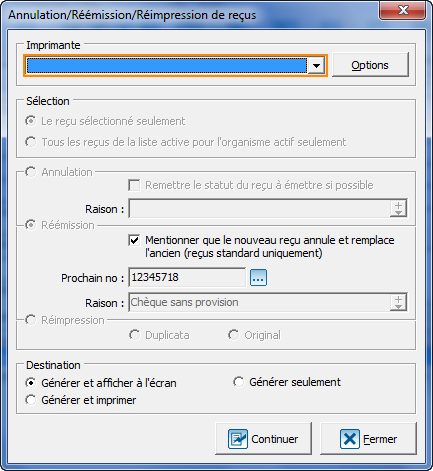
| |
Le statut du reçu se modifiera ensuite pour « Émis » dans la fiche du client.
Réémission d'un reçu
Réimpression d'un reçu
Nom du document : ProDon:Annulation, remplacement et réimpression de reçus